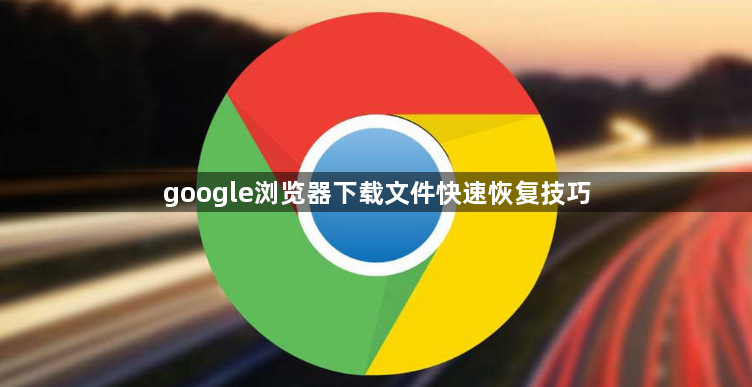
1. 使用快捷键撤消删除:若刚删除下载文件且未进行其他操作,可打开Chrome下载文件夹,按`Ctrl+Z`(Windows)或`Command+Z`(Mac)撤销删除。
2. 检查回收站:在电脑上找到“回收站”并打开,查看是否有误删的Google Chrome下载文件。如果有,右键点击该文件,选择“还原”,即可将其恢复到原来的位置。
3. 通过浏览器自带的下载管理功能恢复:在谷歌浏览器中,点击右上角的三个点图标,选择“下载内容”选项,或者直接按“Ctrl + J” 快捷键 打开下载内容列表。 在下载内容列表中,查找你想要恢复的下载任务。 如果下载任务只是暂停状态,可直接点击任务对应的“继续”按钮,浏览器会重新连接 服务器,继续下载文件。 若下载任务因浏览器关闭或其他原因未完成,可在下载内容列表中找到该任务,点击任务右侧的“三个点”图标,选择“重新下载”选项。 此时,浏览器会重新发起下载请求,从文件的起始位置开始重新下载。 但需要注意的是,如果之前下载的部分文件已经保存到本地,重新下载可能会覆盖之前下载的部分内容,具体取决于文件的存储方式和下载设置。
综上所述,通过以上步骤和方法,您可以在Google Chrome浏览器中灵活地进行下载路径权限冲突自动修复的操作与管理,提升整体的使用体验。这些方法不仅简单易行,而且能够帮助您更好地管理和优化浏览器的使用,确保浏览任务的顺利完成和数据的完整性。

